Connessioni dati, origini dati e stringhe di connessione in Generatore report
Per includere dati in un report, è possibile creare connessioni dati e set di dati. In una connessione dati sono incluse informazioni sulla modalità di accesso a un'origine dati esterna. In un set di dati è incluso un comando di query che consente di specificare i dati da includere tramite la connessione dati.
Origini dati nel riquadro dei dati del report Un'origine dati viene visualizzata nel riquadro dei dati del report in seguito alla creazione di un'origine dati incorporata o all'aggiunta di un'origine dati condivisa.
Finestra di dialogo Connessione Usare la finestra di dialogo Connessione per compilare o incollare una stringa di connessione.
Informazioni sulla connessione dati La stringa di connessione viene passata all'estensione per i dati.
Credenziali Le credenziali vengono gestite separatamente dalla stringa di connessione.
Estensione per i dati/Provider di dati La connessione ai dati può avvenire attraverso più livelli di accesso ai dati.
Origini dati esterne È possibile recuperare dati da database relazionali, database multidimensionali, elenchi SharePoint, servizi Web o modelli di report.
Per altre informazioni, vedere Connessioni dati incorporate e condivise o origini dati (Generatore report e SSRS) e connessioni dati, origini dati e stringhe di connessione in Reporting Services.
I dati possono anche essere inclusi in un report tramite origini dati condivise predefinite, set di dati condivisi e parti del report. Tali elementi dispongono già delle informazioni necessarie sulla connessione dati. Per altre informazioni, vedere Aggiungere dati a un report (Generatore report e SSRS).
Nota
È possibile creare e modificare definizioni di report (con estensione rdl) in Generatore report e in Progettazione report in SQL Server Data Tools. Ogni ambiente di creazione offre modalità differenti per creare, aprire e salvare report ed elementi correlati. Per altre informazioni, vedere Progettazione di report in Progettazione report e Generatore report (SSRS) sul Web all'indirizzo microsoft.com.
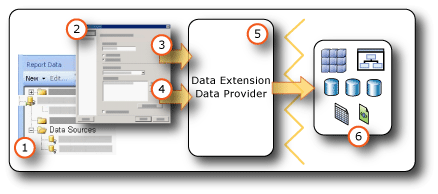
Esempi di stringhe di connessione
In una connessione dati è inclusa una stringa di connessione fornita in genere dal proprietario dell'origine dati esterna. Nella tabella seguente sono elencati esempi di stringhe di connessione per diversi tipi di origini dati esterne.
| Origine dati | Esempio | Descrizione |
|---|---|---|
| Database SQL Server sul server locale | data source="(local)";initial catalog=AdventureWorks2012 |
Impostare il tipo di origine dati su SQL Server. |
| Database dell'istanza di SQL Server | Data Source=localhost\MSSQL12.InstanceName; Initial Catalog= AdventureWorks2012 |
Impostare il tipo di origine dati su SQL Server. |
| Database SQL Server Express | Data Source=localhost\MSSQL12.SQLEXPRESS; Initial Catalog= AdventureWorks2012 |
Impostare il tipo di origine dati su SQL Server. |
| Database Analysis Services sul server locale | data source=localhost;initial catalog=Adventure Works DW 2012 |
Impostare il tipo di origine dati su SQL Server Analysis Services. |
| Elenco SharePoint | data source=http://MySharePointWeb/MySharePointSite/ |
Impostare il tipo di origine dati su SharePoint List. |
| Modelli di report | Non applicabile. | Non è necessaria una stringa di connessione per un modello di report. In Generatore report individuare il server di report e selezionare il file con estensione smdl che rappresenta il modello di report. |
| Server Oracle | data source=myserver |
Impostare il tipo di origine dati su Oracle. È necessario installare gli strumenti client Oracle nel computer di Generatore report e nel server di report. |
| Origine dati SAP NetWeaver BI | DataSource=http://mySAPNetWeaverBIServer:8000/sap/bw/xml/soap/xmla |
Impostare il tipo di origine dati su SAP NetWeaver BI. |
| Origine dati Hyperion Essbase | Data Source=https://localhost:13080/aps/XMLA; Initial Catalog=Sample |
Impostare il tipo di origine dati su Hyperion Essbase. |
| Origine dati Teradata | data source=<NN>.<NNN>.<NNN>.<N> ; |
Impostare il tipo di origine dati su Teradata. La stringa di connessione è un indirizzo IP (Internet Protocol) nel formato in quattro campi, ognuno dei quali può contenere da una a tre cifre. |
| Origine dati Teradata | Database=<nome ; data source=<>database N*.<>NNN>.<NNN>.<NNN>*;Use X Views=False;Restrict to Default Database=True |
Impostare il tipo di origine dati su Teradata, analogamente all'esempio precedente. Utilizzare solo il database predefinito specificato nel tag Database e non individuare automaticamente le relazioni dei dati. |
| Origine dati XML, servizio Web | data source=http://adventure-works.com/results.aspx |
Impostare il tipo di origine dati su XML. La stringa di connessione è un URL per un servizio Web che supporta Web Services Definition Language (WSDL). |
| Origine dati XML, documento XML | https://localhost/XML/Customers.xml |
Impostare il tipo di origine dati su XML. La stringa di connessione è un URL per il documento XML. |
| Origine dati XML, documento XML incorporato | vuoto | Impostare il tipo di origine dati su XML. I dati XML vengono incorporati nella definizione del report. |
Per altre informazioni su ogni tipo di connessione, vedere Aggiungere dati da origini dati esterne (SSRS) e origini dati supportate da Reporting Services (SSRS).
Creazione di origini dati
Per creare un'origine dati incorporata, l'utente deve disporre di una stringa di connessione e delle credenziali necessarie per l'accesso ai dati. Queste informazioni provengono solitamente dal proprietario dell'origine dati. La connessione dati viene salvata nella definizione del report come parte dell'origine dati. Le credenziali vengono gestite indipendentemente dalla connessione. Per istruzioni dettagliate, vedere Aggiungere e verificare una connessione dati o un'origine dati (Generatore report e SSRS).
Nota
Alcuni tipi di credenziali potrebbero non supportare tutti gli scenari utilizzati da Generatore report: per eseguire una query in Progettazione query, visualizzare l'anteprima di un report dal computer in uso quando non si è connessi a un server di report ed eseguire il report dal server di report. Si consiglia di utilizzare le origini dati condivise tutte le volte che è consentito. È possibile archiviare le credenziali per un'origine dati condivisa sul server di report. Per altre informazioni, vedere Specifica di credenziali in Generatore report.
Per creare un'origine dati condivisa, è necessario usare Gestione report per creare l'origine dati direttamente nel server di report oppure usare un ambiente di creazione, ad esempio Progettazione report in SQL Server SQL Server Data Tools (SSDT). Per altre informazioni, vedere Creare un'origine dati incorporata o condivisa (SSRS).
Vedi anche
Aggiungere dati a un report (Generatore report e SSRS)
Parti del report (Generatore di report e SSRS)